皆さま、こんにちは。ホンヤク社の成田です。
あっという間に3月となり春らしさも感じる時期となりましたが、皆様いかがお過ごしでしょうか。
本日は、Microsoft PowerPointの文字や図形の書式設定のご紹介です。
PowerPointファイルの翻訳でも、上書きで納品する場合は原文の文字や図形の書式設定を変えないことが求められます。
プレゼンテーション資料として使われることが多いため、見た目にも注意を払わなければならないことがPowerPointの特徴とも言えます。
まずは文字の書式設定からお話ししたいと思います。
[ホーム] タブの [フォント] 内の代表的な項目についてご説明します。
変更を加えたいテキストをドラッグした上で、各機能をお使いください。
※画面はMicrosoft 365のPPT(2024年3月現在)です。
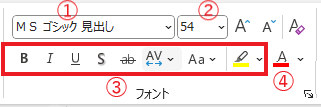
①フォント:書体を選べます。和文英訳の場合などは、仕上がった訳文のテキストを英文フォントに変えることが通例となっています。
PowerPointは特徴のあるフォントが使われることも多いため、案件で訳文言語のフォントが指定されることもあります。
②サイズ:テキストのサイズです。「54」と書かれている箇所に数字を入れるか、その右の「A▲」(大きくする)「A▼」(小さくする)をクリックして大きさを調整できます。
③太字、斜体、下線、文字の影、取り消し線、文字の間隔、文字種の変換:文字装飾をボタン1クリックで実行したり、
文字の間隔を調整したり、また、文字種の変換では大文字と小文字の変換を簡単に行えたりします。
④文字色:テキストの色です。既定では赤が選択されていますが、隣の▼ボタンで数十種類の色が選べます。
いかがでしたでしょうか? 原文の文字書式設定を再現したい場合に、上記の各機能や設定を把握しておくと、作業がスムーズになると思います。
次回は、フォント・文字装飾機能についてさらにご紹介します。


